QLED TV: Ambient Mode verwenden
Die Displays von Fernsehern sind in den letzten Jahren immer größer geworden. Das hat dazu geführt, dass sie oft den Fokus im Wohnzimmer einnehmen. Andere Möbelstücke rücken dann in den Hintergrund. QLED TV Modelle bieten mit ihrem Ambient Mode eine Lösung für dieses Problem.
Der Modus erlaubt es dir, deinen Fernseher in einen Kunst- oder Fotodisplay zu verwandeln. So gibst du dem Raum eine zusätzliche ästhetische Note. Der Ambient Mode kann auch dazu verwendet werden, nützliche Informationen wie das Wetter oder aktuelle Nachrichten anzuzeigen.
Wir zeigen dir in unserer FAQ, wie du den Ambient Mode nutzt.
Angenehmes Ambiente auf deinem QLED Fernseher
Der Ambient Mode ist eine Funktion, die auf Samsung QLED TVs verfügbar ist. QLED TV Modelle mit dieser Funktion haben eine Ambient Mode-Taste auf der Fernbedienung.
In diesem Modus kannst du festlegen, dass dein Fernseher das gleiche Muster wie die dahinterliegende Wand anzeigt und so der Eindruck erweckt wird, als wäre der Fernseher "verschwunden". Lass deine eigenen Fotos und Bilder auf dem Fernseher anzeigen oder erhalte mit dem Ambient Mode nützliche Hinweise wie Uhrzeit und Wetterinformationen.
Hinweis:
- Der Ambient Mode ist nur ab QLED TV Modellen 2018 und für The Serif Fernseher verfügbar.
Ambient Mode aktivieren
Es gibt verschiedene Möglichkeiten, den Ambient Mode zu aktivieren. Du kannst ihn direkt über die Fernbedienung einschalten oder im Smart Hub das Menü Ambient Mode auswählen.
- Fernbedienung*: Drücke die Ambient Mode-Taste.

- Smart Hub: Wähle das Ambient Mode-Symbol in der Auswahlleiste am unteren Bildschirmrand.

Beachte: Bei neueren Smart TV Modellen befindet sich die Auswahlleiste der Smart Hub-Startseite nicht mehr am unteren Bildrand, sondern an der linken Bildschirmseite. Drücke die Home-Taste auf der Fernbedienung und dann die Richtungstaste nach links. Wähle anschließend dann das Ambient Mode-Symbol.
*Hinweis:
- Auf der Smart Remote Fernbedienung der A- und B-Serie Fernseher gibt es keine Ambient Mode-Taste. In diesem Fall startest du den Modus generell über den Smart Hub.
Eigenschaften des Ambient Mode
Der Ambient Mode bietet viele nützliche Funktionen, die deinen Alltag effizienter und eleganter machen. Rufe Informationen ab, ändere das Wohnzimmer-Ambiente, richte deine eigene Galerie ein und vieles mehr.

1. Routine: Nutze eine Vielzahl speziell entwickelter Routinen oder erstelle mit der SmartThings-App auf deinem Mobilgerät eigene Routinen.
2. Special Edition: Genieße kreative Kunst und Innenarchitektur der besten Künstler und Designer der Welt.
3. Laune: Verwende eine Reihe von Optionen, um das zu deiner Stimmung passende Ambiente zu schaffen.
4. Entspannung: Entspanne dich mithilfe von beruhigenden Inhalten, die von der Natur inspiriert wurden.
5. Dècor: Wähle zwischen verschiedenen Inhalten mit sinnvollen und schönen Designs.
6. Mein Album: Verwandle dein Wohnzimmer in deine persönliche Galerie. Anhand verschiedener Rahmen kannst du Fotos mit der SmartThings-App deines Mobilgeräts anzeigen lassen. Auf dem TV-Bildschirm werden deine eigenen Fotos oder Kunstwerke angezeigt.
7. Info: Erhalte nützliche Informationen wie die Uhrzeit, den Wetterbericht und eine Weltkarte.
8. Kunstwerk: Genieße atemberaubende Fotografien direkt in deinem Wohnzimmer – von Experten aus den besten Sammlungen kuratiert.
9. Hintergrunddesign: Wähle zwischen verschiedenen, von Samsung bereitgestellten, Hintergrunddesigns.
10. Musikwand: Höre Musik in deinem Wohnzimmer. Auf dem Fernseher werden visuelle Elemente generiert, die sich mit der Frequenz der Musik ändern und darauf reagieren.
Die Funktion „Mein Album“ des Ambient Mode verwandelt den Fernseher in deine persönliche Galerie. Sende eigene Fotos an den QLED TV, um sie dann auf dem Bildschirm anzeigen zu lassen.
So gehst du vor:
1. Starte die SmartThings-App, tippe auf das Hauptmenü und dann auf Geräte, um die Geräteliste aufzurufen.
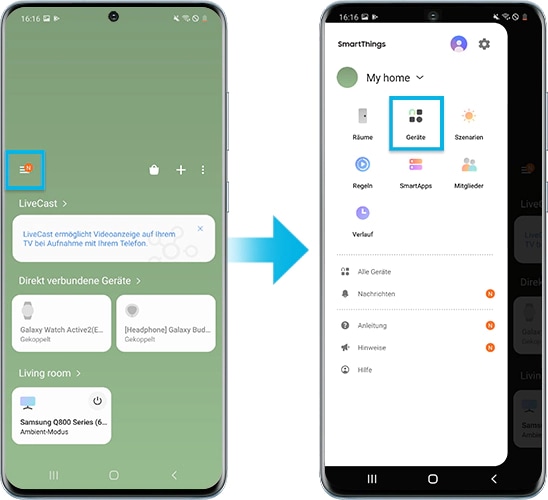
2. Wähle das entsprechende Fernsehgerät aus der Geräteliste aus und tippe anschließend auf Ambient Mode.
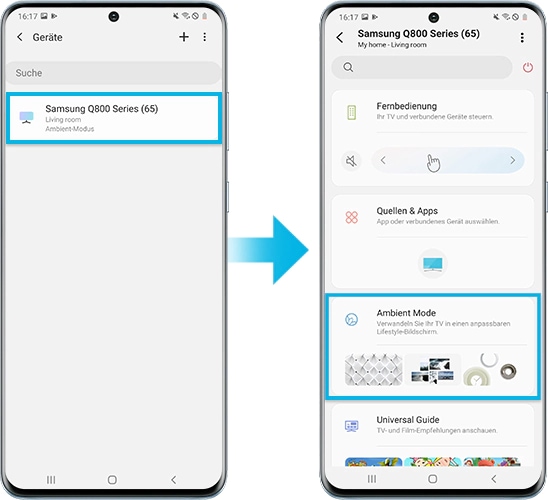
3. Tippe im Ambient Mode auf My Album.
4. Tippe auf Fotos auswählen und wähle die gewünschten Bilder aus.
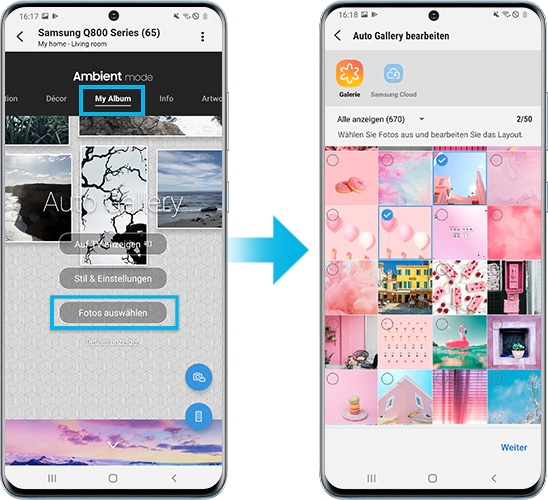
Stelle den Ambient Mode wie gewünscht ein. Du kannst „Automatische Helligkeitsstufen“, „Ruhezustand ab“ und „Zurücksetzen aller Fotos“ anpassen. Drücke dazu die „Ambient“-Taste auf der Fernbedienung, um den Ambient Mode aufzurufen, und wähle dann „Einstellungen“.
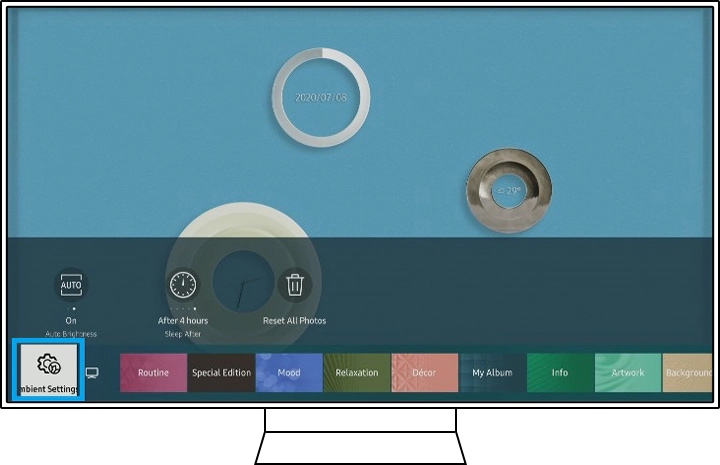
- Automatische Helligkeit: Ändere die automatischen Helligkeitsstufen für den Ambient Mode. Der Bildschirm wird in dunklen Umgebungen gedimmt, um sich besser in die Umgebung einzufügen und Strom zu sparen.
- Sleep-Modus nach: Stelle den Zeitpunkt ein, zu dem sich der Ambient Mode automatisch ausschaltet. Wenn für die eingestellte Zeit keine Eingabe erfolgt, geht der Bildschirm aus. Standardmäßig ist der Timer auf vier Stunden eingestellt.
- Alle Fotos zurücksetzen: Lösche alle von deinem Mobilgerät übertragenen Fotos.
Hinweis:
- Screenshots und Gerätemenüs sind lediglich Beispiele in englischer Sprache. Alle Informationen sind in deiner Landessprache verfügbar. Menüs und Funktionen sind modellabhängig und können variieren. Nähere Informationen findest du in der Bedienungsanleitung deines Smart TV.
War diese Information hilfreich für dich?
Danke für deine Rückmeldung
Bitte wählen Sie einen Grund aus.


